win10电脑磁盘分区步骤图解 win10电脑磁盘如何分区
更新时间:2024-03-09 10:39:00作者:xinxin
通常我们入手的新版win10电脑中厂商都会对磁盘空间进行合理的分区,以便用户能够对文件的进行分类存储,当然有些用户也会遇到win10电脑磁盘只有一个分区的情况,因此我们就需要手动进行分区设置,那么win10电脑磁盘如何分区呢?这里小编就给大家介绍的win10电脑磁盘分区步骤图解。
推荐下载:win10专业版原版
具体方法:
1、在电脑桌面上,找到此电脑图标,点击鼠标右键里的管理。
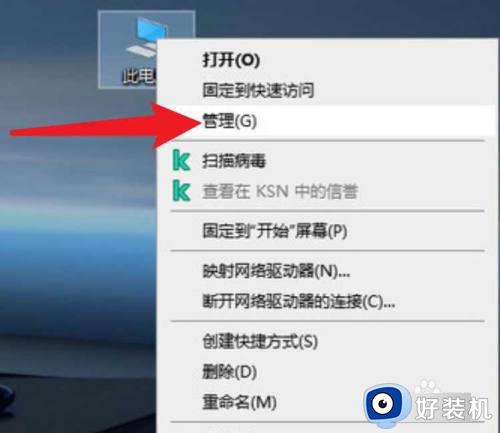
2、接着在计算机管理界面, 点击磁盘管理。
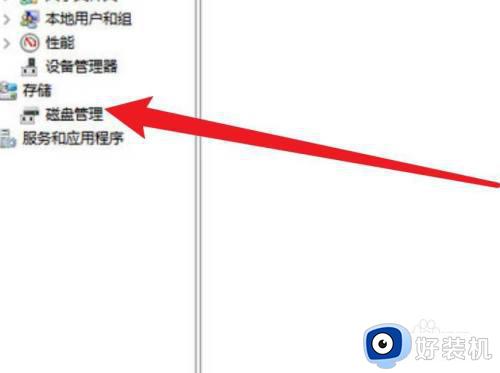
3、然后选中要分区的硬盘,点击右键里的压缩卷。
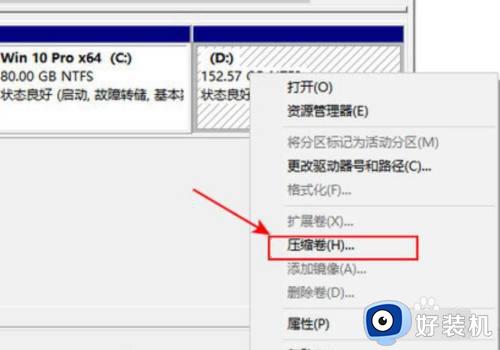
4、之后在弹出的界面, 输入分区的容量,点击压缩。
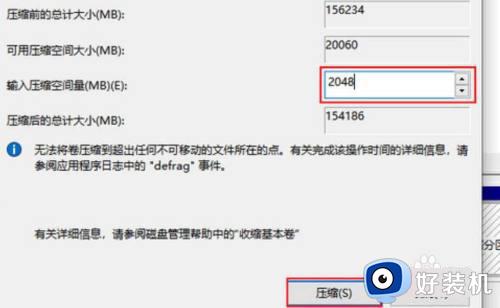
5、在就是选中压缩卷,点击右键里的新建简单卷。
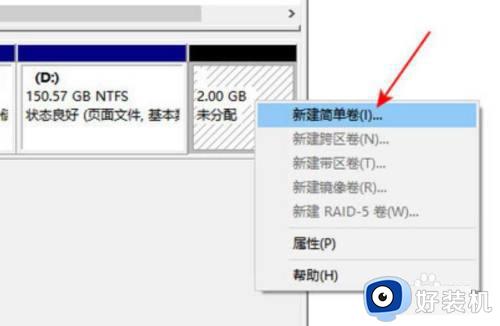
6、输入容量大小,点击下面的下一页。
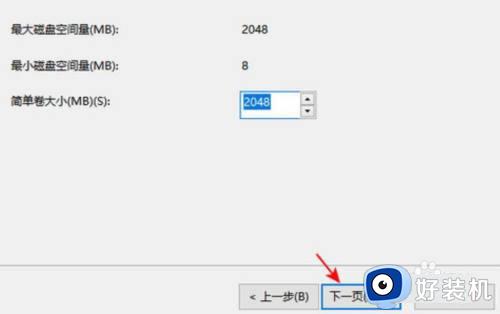
7、之后在选择分区字母,点击下一页。
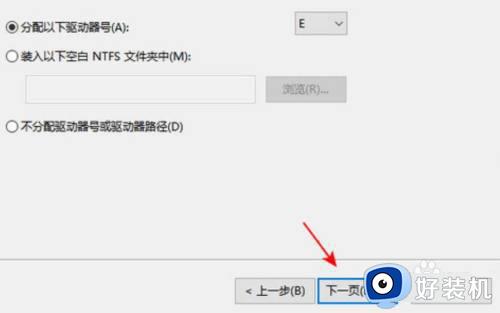
8、最后就出现一个新的分区。
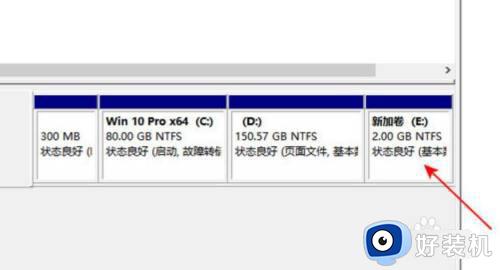
上述就是小编给大家带来的关于win10电脑磁盘分区步骤图解了,还有不清楚的用户就可以参考一下小编的步骤进行操作,希望本文能够对大家有所帮助。
win10电脑磁盘分区步骤图解 win10电脑磁盘如何分区相关教程
- win10磁盘怎么分区合并 win10磁盘合并分区图文步骤
- win10格式化磁盘步骤 win10如何格式化磁盘分区
- win10磁盘分盘怎么弄 win10系统磁盘如何分区
- win10磁盘分区的具体步骤 win10如何给磁盘分区
- win10磁盘分区的详细步骤 win10怎么给磁盘分区
- windows10合并分区的方法 Win10硬盘分区合并步骤
- win10就一个c盘怎么分区 给win10电脑磁盘分区的方法步骤
- win10 怎么快速 给磁盘分区 win10磁盘怎么重新分区
- win10如何合并不相邻磁盘 win10怎么合并不相邻的磁盘分区
- win10软件如何进行磁盘分区管理 win10对磁盘进行分区管理的方法
- win10拼音打字没有预选框怎么办 win10微软拼音打字没有选字框修复方法
- win10你的电脑不能投影到其他屏幕怎么回事 win10电脑提示你的电脑不能投影到其他屏幕如何处理
- win10任务栏没反应怎么办 win10任务栏无响应如何修复
- win10频繁断网重启才能连上怎么回事?win10老是断网需重启如何解决
- win10批量卸载字体的步骤 win10如何批量卸载字体
- win10配置在哪里看 win10配置怎么看
win10教程推荐
- 1 win10亮度调节失效怎么办 win10亮度调节没有反应处理方法
- 2 win10屏幕分辨率被锁定了怎么解除 win10电脑屏幕分辨率被锁定解决方法
- 3 win10怎么看电脑配置和型号 电脑windows10在哪里看配置
- 4 win10内存16g可用8g怎么办 win10内存16g显示只有8g可用完美解决方法
- 5 win10的ipv4怎么设置地址 win10如何设置ipv4地址
- 6 苹果电脑双系统win10启动不了怎么办 苹果双系统进不去win10系统处理方法
- 7 win10更换系统盘如何设置 win10电脑怎么更换系统盘
- 8 win10输入法没了语言栏也消失了怎么回事 win10输入法语言栏不见了如何解决
- 9 win10资源管理器卡死无响应怎么办 win10资源管理器未响应死机处理方法
- 10 win10没有自带游戏怎么办 win10系统自带游戏隐藏了的解决办法
